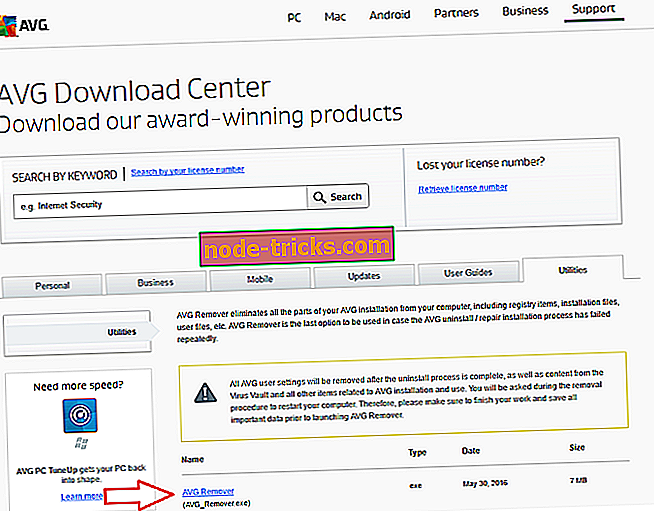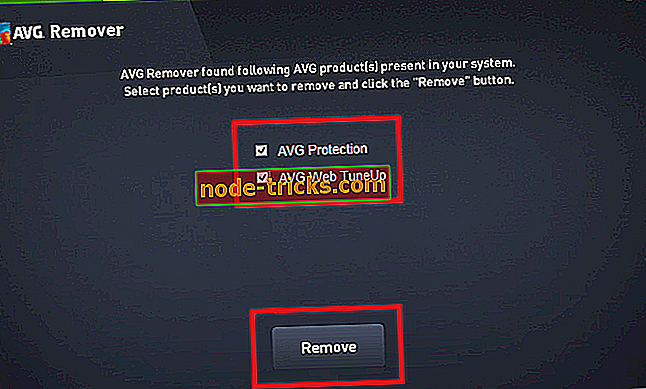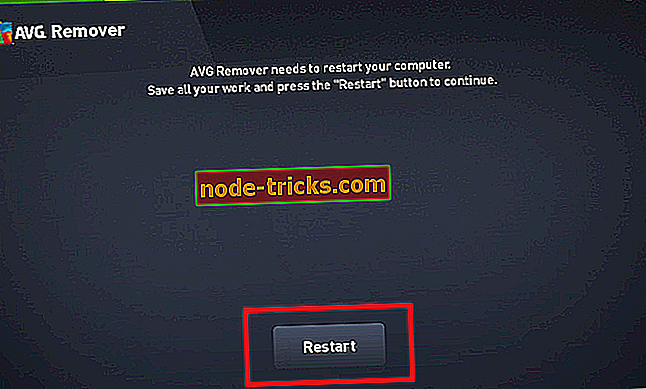Cum se instalează AVG dacă se blochează
Instalați instalarea AVG de fiecare dată când încercați să o executați? În acest articol sunt enumerate cele mai frecvente elemente care ar putea duce la eșecul acestei instalări, precum și acțiunile pe care le puteți efectua pentru a remedia această problemă.
AVG nu va instala pe Windows 10 [FIX]
- Sistemul dvs. nu este compatibil cu AVG
- Sistemul dvs. de operare nu acceptă actuala versiune AVG
- Ștergeți antivirusul anterior
- Unele aplicații pot bloca instalarea
- Rulat ca administrator
- Instalați cea mai recentă versiune a AVG
- Completați dezinstalarea AVG înainte de reinstalare
1. Sistemul dvs. nu este compatibil cu AVG
Verificați dacă sistemul dvs. respectă cerințele minime ale AVG. În caz contrar, instalarea nu poate fi finalizată. AVG poate rula pe orice versiune de Windows, de la versiunea XP Service Pack 3 la Windows 10. Pentru mai multe informații despre cerințele minime de sistem pentru a instala AVG, accesați pagina de asistență AVG.
2. Sistemul dvs. de operare nu acceptă actuala versiune AVG
Verificați dacă sistemul dvs. de operare este actualizat. S-ar putea să lipsească unele actualizări care pot afecta configurația AVG. Pentru a vă asigura că executați cele mai recente actualizări Windows 10, accesați Setări> Actualizare și securitate> Actualizare Windows și apăsați butonul "Verificați pentru actualizări".

3. Ștergeți antivirusul anterior
Asigurați-vă că nu aveți alt computer antivirus instalat pe computer. Dacă ați pierdut acest lucru, ștergeți antivirusul curent și încercați din nou să instalați AVG. De asemenea, vă recomandăm să utilizați un instrument dedicat pentru a elimina resturile de software.
Ori de câte ori instalați o bucată de software, se instalează, de asemenea, mai multe fișiere și, probabil, înregistrări pentru a lucra eficient. Chiar dacă eliminați antivirusul anterior, înregistrările pentru acesta ar putea să rămână în Registru și să provoace diverse probleme cu noua soluție antivirus. Asigurați-vă că eliminați absolut toate fișierele, folderele și înregistrările din Registrul antivirusului anterior.
4. Unele aplicații pot bloca instalarea
Reporniți computerul înainte de instalare. Dacă funcționează de ceva timp, există șansa ca acesta să ruleze unele aplicații care blochează instalarea software-ului antivirus. Prin repornire, asigurați-vă că atunci când încercați să instalați AVG, vor rula numai aplicațiile necesare operației.
5. Rulați ca administrator
Asigurați-vă că executați instalarea ca Administrator. În acest fel, vi se permite să executați orice tip de operație de instalare / dezinstalare la nivel de sistem. În cazul în care primiți erori la utilizarea contului dvs. de administrator, aceste ghiduri de depanare vă vor ajuta să remediați următoarele:
- Remediați: "Administratorul dvs. a blocat acest program" în Windows 10, 8.1 și 7
- Fixare completă: Cont Administrator dezactivat pe Windows 10, 8.1 și 7
- Conectați-vă cu privilegii de administrator și încercați din nou
6. Instalați cea mai recentă versiune a AVG
Asigurați-vă că instalați cea mai recentă versiune a acestui software antivirus. Dacă ați cumpărat AVG din magazin cu ceva timp în urmă și acum încercați să îl instalați de pe CD-ul original, pot apărea probleme deoarece această versiune ar putea să nu mai fie compatibilă cu sistemul dvs. Se recomandă instalarea ultimei versiuni publicate pe site-ul oficial.
- Obțineți cea mai recentă versiune a AVG de pe pagina web oficială
7. Dezinstalați complet AVG înainte de a reinstala
Asigurați-vă că ați șters toate fișierele de la instalarea anterioară înainte de a încerca să configurați din nou antivirusul. Există șanse ca unele fișiere să devină corupte în timpul instalării, astfel că o repornire poate rezolva problema. Pentru a dezinstala complet AVG-ul de pe computer, aveți nevoie de o versiune a AVG Remover Tool pentru sistemul dvs. de operare. Puteți descărca acest instrument de pe site-ul AVG. Instalați software-ul urmând instrucțiunile afișate. După ce computerul repornește, instrumentul va finaliza dezinstalarea și, din acel moment, puteți reinstala antivirusul. Nu uitați să utilizați ultima versiune publicată pe site-ul lor.
Ghid de dezinstalare:
- Descărcați AVG Remover de pe site-ul oficial.
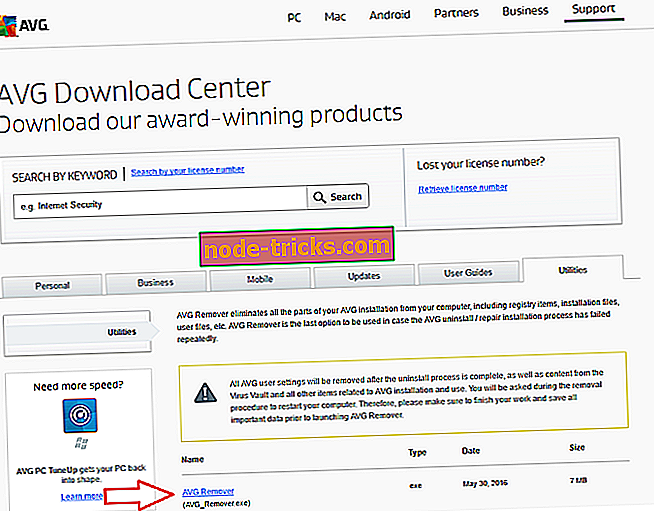
- Deschideți programul de dezinstalare și faceți clic pe butonul Continuare pentru a începe procesul.

- Asigurați-vă că bifați toate casetele și apoi faceți clic pe butonul Eliminare .
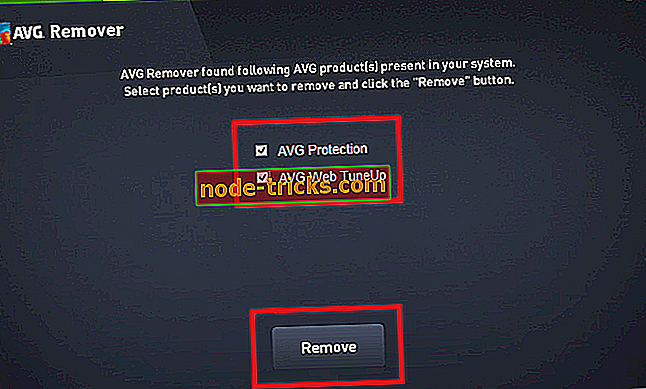
- Faceți clic pe butonul Restart pentru a reporni sistemul și a termina procesul.
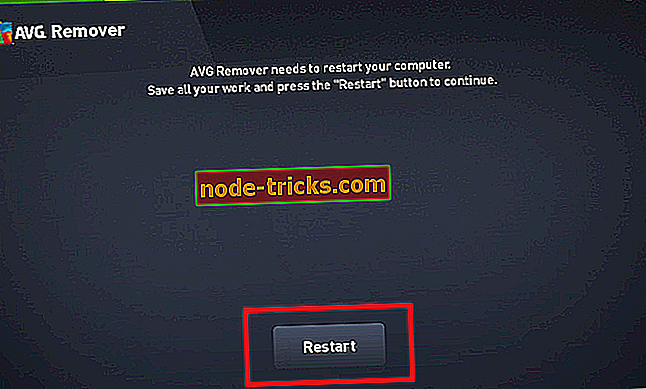
Posibile erori care pot apărea:
- Eroare 0xC0070643
Dacă această eroare apare după reinstalarea antivirusului (folosind metoda de mai sus), trebuie să contactați departamentul de asistență, deoarece această eroare este foarte generală, iar experții AVG trebuie să analizeze situația în detaliu.
- Eroare 0x6001f916, 0xe001f90b, 0x6001f90b sau 0xe001f916
Aceasta indică faptul că sistemul are nevoie de o repornire înainte de a continua instalarea. Reporniți computerul și eroarea ar trebui să dispară.
- Eroare 0xe001d026 sau 0xc00700652
Această eroare vă avertizează că se execută o altă instalare și vă blochează instalarea antivirusului. Așteptați până când instalarea se termină, reporniți computerul și reporniți instalarea programului AVG. Dacă nu știți ce instalare se execută, considerați că este o actualizare a software-ului sau a sistemului de operare.
- Eroare 0xe001d028
Această eroare apare atunci când pe computer se află software diferit cu aceleași caracteristici ca AVG (de exemplu, alte antivirusuri, protecții, firewall-uri). Dezinstalați aceste programe, reporniți computerul și executați o instalare AVG.
- Eroare 0xe0060006
Această eroare indică faptul că există o problemă în fișierul de instalare al AVG. Acest lucru poate fi rezolvat prin reinstalarea antivirusului cu metoda specificată mai sus.
În cazul în care niciuna dintre aceste metode nu v-a ajutat, vă recomandăm să contactați departamentul de asistență al companiei sau primăvara pentru serviciul AVG de 19, 99 USD, care va instala și configura antivirusul pentru dvs. Dacă nu sunteți mulțumit de aceasta, puteți să vă cereți banii înapoi în termen de 30 de zile.
- Descărcați acum AVG Express Install
Nota Editorului: Acest post a fost publicat inițial în august 2016 și a fost complet actualizat și actualizat pentru prospețime, exactitate și exhaustivitate.